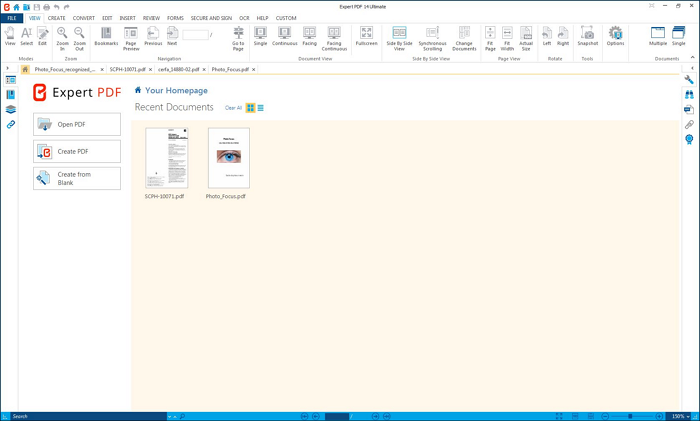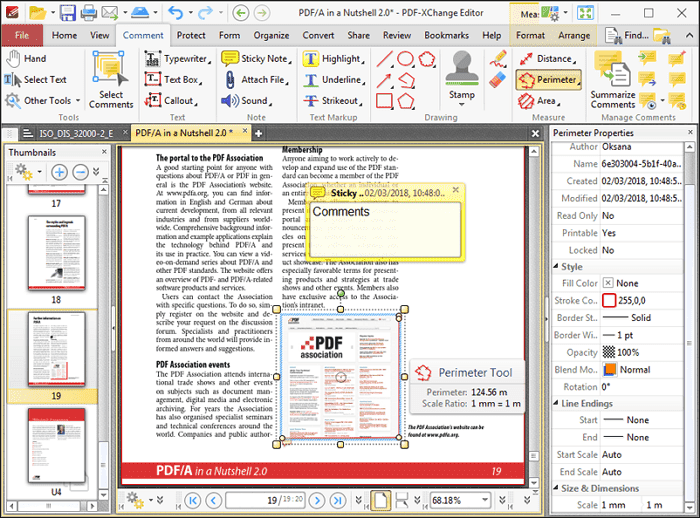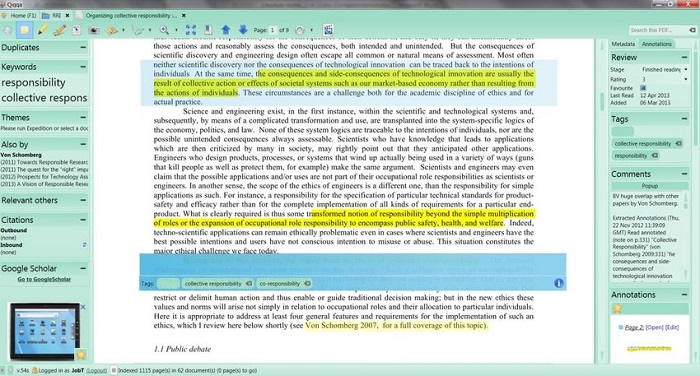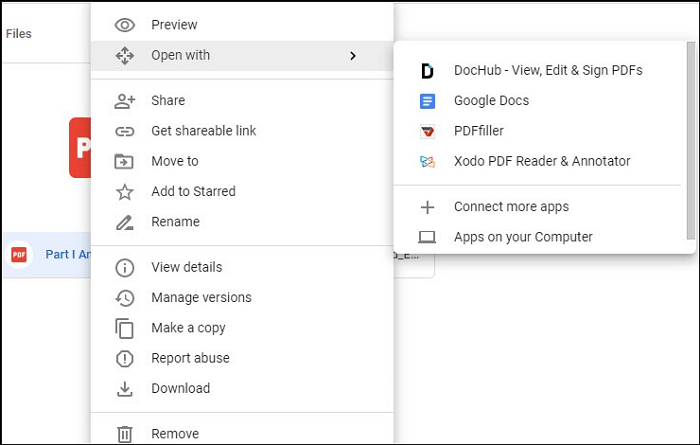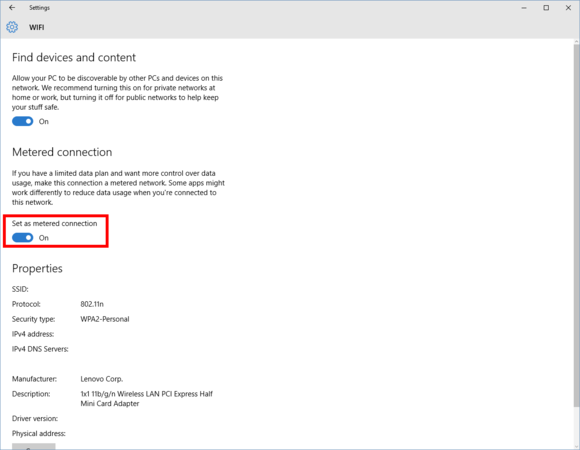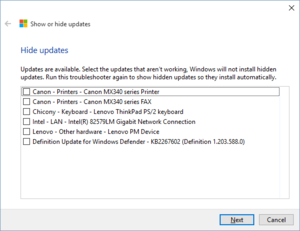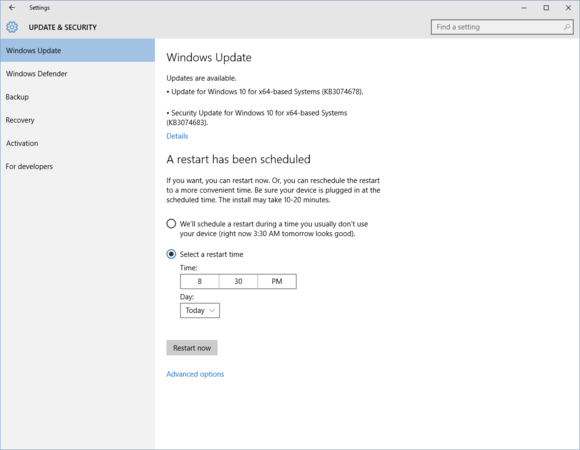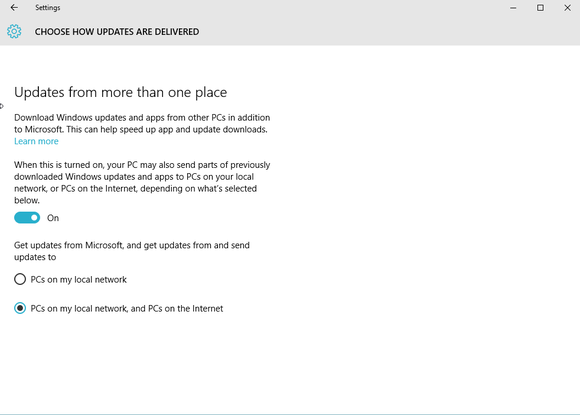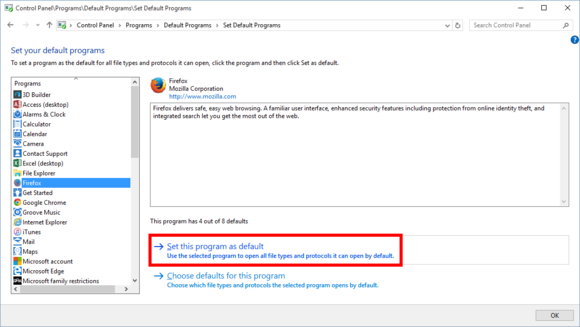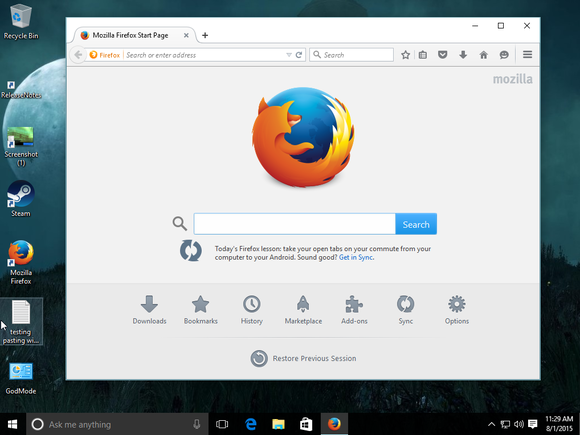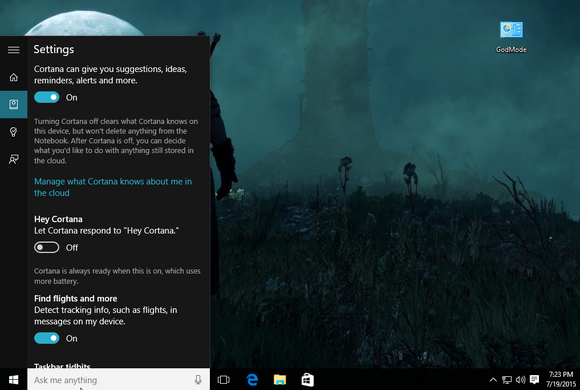Windows 10’un PDF okuyucusu var mı
Windows 10 için en çok aranan PDF okuyucusu
PDF dosya türü modern toplumda yaygın olarak kullanılmaktadır. PDF dosyalarını açmak ve görüntülemek için doğru PDF okuyucusuna sahip olmak çok önemlidir. Bu tür bir dosyaya aşina değilseniz, Windows 10’un zaten Microsoft Edge adlı varsayılan bir PDF okuyucu ile geldiğini bilmelisiniz. Ancak, sadece PDF’leri görüntülemek için sınırlı işlevler sunar. Bir alternatif bulmak veya Windows 10 için en iyi PDF okuyucuları hakkında daha fazla bilgi edinmek istiyorsanız, bu yazıda istediğiniz cevabı alacaksınız. Şimdi En İyi 12 Windows 10 PDF görüntüleyicisine bakalım.
En iyi 1. Lauveus PDF Editör – Windows için En İyi PDF Okuyucu
Windows Varsayılan PDF görüntüleyicisinden daha iyi olan Lauseus PDF Düzenleyicisi, Windows 11, 10, 8 ve 7’de mükemmel ve sorunsuz çalışabilir. Bu yazılım, basit kullanıcı arayüzü sayesinde herhangi bir kullanıcı tarafından kullanılabilir. Başlamak için tek yapmanız gereken programı yüklemek ve görüntülemek istediğiniz PDF’yi açmaktır. Daha sonra PDF dosyalarınızı dönme, yakınlaştırma, vb. Dahil olmak üzere farklı modlarda esnek bir şekilde görüntüleyebilirsiniz. Dahası, adından da anlaşılacağı gibi mükemmel bir Windows PDF editörüdür. Yardımı ile PDF dosyalarına yorum veya satır ekleyebilir veya okurken PDF dosyalarını vurgulayabilirsiniz. Bir PDF sözleşmesini görüntülüyorsanız, bu PDF yazılımını zahmetsizce kullanarak PDF belgesine bir imza bile ekleyebilirsiniz.
Ana Özellikler:
- Her türlü belge türünü açabilir
- Görüntüleme sırasında PDF’den filigran eklemeyi veya kaldırmayı etkinleştirin
- PDF dosyalarınızı bir profesyonel gibi yönetmenize yardımcı olun
- PDF Dönüşüm Görevlerini Destekleyin
İlk 2. Adobe Acrobat Reader – Windows için Profesyonel PDF okuyucu
Adobe Reader birkaç yıldır var ve en iyi Windows 10 PDF görüntüleyici ve editör olarak kabul ediliyor. Bu PDF sesli okuyucu, her türlü PDF belgesini açmanıza ve okumanızı sağlar. Bilgisayarınıza, tabletinize veya akıllı telefonunuza PDF dosyalarını indirmek, dönüştürmek ve düzenlemek için Adobe Acrobat Belge Bulutunu dahil etti. Ayrıca, herhangi bir değişikliği keşfetmek için iki PDF dosyasını hızlı ve tam olarak karşılaştıran yeni bir dosya karşılaştırma aracı da var. Aynı iş parçasının birkaç revizyonunu karşılaştırmak istiyorsanız, bu yararlı olabilir.
Artıları:
- Mükemmel erişilebilirlik özelliklerine sahiptir
- Aynı anda birden çok PDF dosyası açabilirsiniz
- PDF’yi hızlı bir şekilde paylaşmanıza izin verin
- Hassas verilerinizi koruyabilirsiniz
- PC, tablet ve akıllı telefon gibi farklı platformlarda çalışır
Eksileri:
- Aynı anda çok fazla dosya düzenlerken yavaş çalışabilir
İlk 3. Foxit Phantompdf Okuyucu-Kullanımı kolay Windows PDF görüntüleyici
Phantompdf, Windows 10 için en iyi ücretsiz PDF okuyucu arasındadır. PDF belgelerini açmanıza ve özelleştirmenize izin veren bir dizi bulut tabanlı özellik sunar. Windows PDF görüntüleyici, çeşitli sofistike yönetim, güvenlik ve işbirliği işlevleri sunarken PDF’leri üretmenizi ve değiştirmenizi sağlayacaktır. Belgelere kimin erişebileceğini kontrol edebilir, bunları kimin açtığını izleyebilir, meslektaşlarına belge istekleri gönderebilir ve okuyucuları belge revizyonları hakkında bilgilendirebilirsiniz. Bunun ötesinde, bu program birkaç temel düzenleme aracı da içerir. Örneğin, bir belgenin düzenini ayarlayabilir, PDF sayfalarını yeniden düzenleyebilir ve kağıtlarınızın daha profesyonel görünmesini sağlamak için pullar, filigranlar, başlıklar ve altbilgiler ekleyebilirsiniz.
Artıları:
- Tam ekran modunda okumanızı sağlar
- Birkaç PDF belgesini birleştirebilirsiniz
- Dosyaları buluta yükleyebilirsiniz
Eksileri:
- Karmaşık bir kullanıcı arayüzü var
Top 4. Kofax Power PDF-All-In-One PDF Okuyucu ve Editör
Kofax Power PDF, PDF belgelerini hızlı bir şekilde açmanıza, okumanıza, düzenlemenize, açıklamanıza ve dağıtmanıza olanak tanır. PDF belgelerini görüntülemenize, oluşturmanıza, dönüştürmenize ve birleştirmenize ve formları doldurmanıza olanak tanıyan standart bir sürüme sahiptir. Buna ek olarak, bu Windows 10 PDF görüntüleyici ve editörü, faturaların ve makbuzların taranan görüntülerini PDF’lere dönüştürmenizi sağlayan tarama ve OCR işlevselliğine sahiptir. İhtiyaçlarınıza göre farklı sürümler seçebilirsiniz.
Artıları:
- PDF belgelerinin birkaç sekmesini aynı anda açabilirsiniz
- Mevcut birçok güvenlik özelliğiniz var
Windows 10 için en çok aranan PDF okuyucusu
Donanım gereksinimleri minimaldir, bu nedenle düşük kaliteli PC’ler için ideal bir PDF okuyucu. Yazılım, yıllık 75 $ / 78 £ / AU $ 90 aboneliği için mevcuttur – burada sunulan özellikler için ortalama yaklaşık.
Windows 10 için En İyi 12 Ücretsiz PDF Okuyucu (2022 Güncellendi)

 Güncelleme: Son zamanlarda Microsoft, Microsoft Office markasında bir değişiklik yapıyor. Microsoft Office Microsoft 365 tarafından yeniden adlandırılıyor. Resmi yeniden adlandırmadan sonra makale içeriğimiz buna göre güncellenecektir.
PDF dosya türü modern toplumda yaygın olarak kullanılmaktadır. PDF dosyalarını açmak ve görüntülemek için doğru PDF okuyucusuna sahip olmak çok önemlidir. Bu tür bir dosyaya aşina değilseniz, Windows 10’un zaten Microsoft Edge adlı varsayılan bir PDF okuyucu ile geldiğini bilmelisiniz. Bu yazılımla, fotoğraflar, tablolar, grafikler ve diğer veri türlerini içeren PDF dosyalarını açabilir ve okuyabilirsiniz.
Ancak, sadece PDF’leri görüntülemek için sınırlı işlevler sunar. Bir alternatif bulmak veya daha fazla bilgi edinmek istiyorsanız Windows 10 için En İyi PDF okuyucular, Bu yazıda istediğiniz cevabı alacaksınız. Şimdi En İyi 12 Windows 10 PDF görüntüleyicisine bakalım.
En iyi 1. Lauveus PDF Editör – Windows için En İyi PDF Okuyucu
Windows Varsayılan PDF görüntüleyicisinden daha iyi olan Lauseus PDF Düzenleyicisi, Windows 11, 10, 8 ve 7’de mükemmel ve sorunsuz çalışabilir. Bu yazılım, basit kullanıcı arayüzü sayesinde herhangi bir kullanıcı tarafından kullanılabilir. Başlamak için tek yapmanız gereken programı yüklemek ve görüntülemek istediğiniz PDF’yi açmaktır. Daha sonra PDF dosyalarınızı dönme, yakınlaştırma, vb. Dahil olmak üzere farklı modlarda esnek bir şekilde görüntüleyebilirsiniz.
Dahası, adından da anlaşılacağı gibi mükemmel bir Windows PDF editörüdür. Yardımı ile PDF dosyalarına yorum veya satır ekleyebilir veya okurken PDF dosyalarını vurgulayabilirsiniz. Bir PDF sözleşmesini görüntülüyorsanız, bu PDF yazılımını zahmetsizce kullanarak PDF belgesine bir imza bile ekleyebilirsiniz.
Ana Özellikler:
- Her türlü belge türünü açabilir
- Görüntüleme sırasında PDF’den filigran eklemeyi veya kaldırmayı etkinleştirin
- PDF dosyalarınızı bir profesyonel gibi yönetmenize yardımcı olun
- PDF Dönüşüm Görevlerini Destekleyin
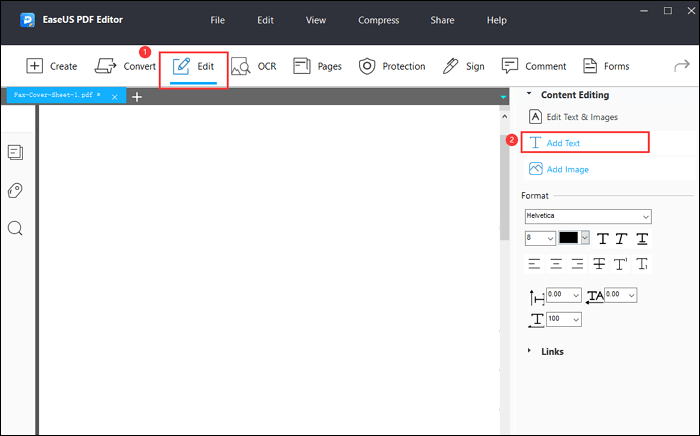
İlk 2. Adobe Acrobat Reader – Windows için Profesyonel PDF okuyucu
Adobe Reader birkaç yıldır da var ve en iyi Windows 10 PDF görüntüleyici ve editörü olarak kabul ediliyor. Bu PDF sesli okuyucu, her türlü PDF belgesini açmanıza ve okumanızı sağlar. Ayrıca, deneyiminizi daha da iyi hale getirecek daha yeni özelliklere sahiptir. Örneğin, PDF dosyalarını bilgisayarınıza, tabletinize veya akıllı telefonunuza indirmek, dönüştürmek ve düzenlemek için Adobe Acrobat Belge Bulutunu dahil etti.
Ayrıca, herhangi bir değişikliği keşfetmek için iki PDF dosyasını hızlı ve tam olarak karşılaştıran yeni bir dosya karşılaştırma aracı da var. Aynı iş parçasının birkaç revizyonunu karşılaştırmak istiyorsanız, bu yararlı olabilir.
Artıları:
- Mükemmel erişilebilirlik özelliklerine sahiptir
- Aynı anda birden çok PDF dosyası açabilirsiniz
- PDF’yi hızlı bir şekilde paylaşmanıza izin verin
- Hassas verilerinizi koruyabilirsiniz
- PC, tablet ve akıllı telefon gibi farklı platformlarda çalışır
Eksileri:
- Aynı anda çok fazla dosya düzenlerken yavaş çalışabilir
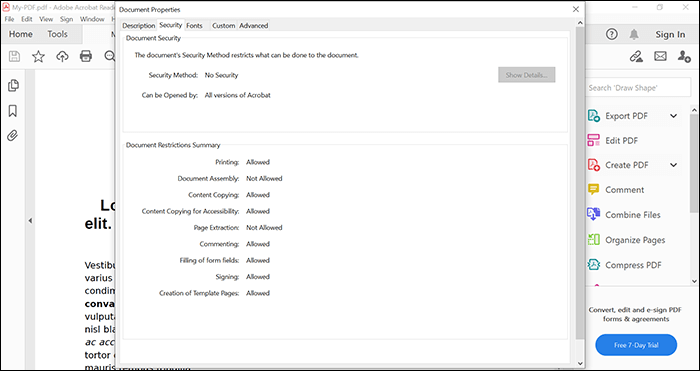
İlk 3. Foxit Phantompdf Okuyucu-Kullanımı kolay Windows PDF görüntüleyici
Phantompdf, Windows 10 için en iyi ücretsiz PDF okuyucu arasındadır. PDF belgelerini açmanıza ve özelleştirmenize izin veren bir dizi bulut tabanlı özellik sunar. Windows PDF görüntüleyici, çeşitli sofistike yönetim, güvenlik ve işbirliği işlevleri sunarken PDF’leri üretmenizi ve değiştirmenizi sağlayacaktır. Belgelere kimin erişebileceğini kontrol edebilir, bunları kimin açtığını izleyebilir, meslektaşlarına belge istekleri gönderebilir ve okuyucuları belge revizyonları hakkında bilgilendirebilirsiniz.
Bunun ötesinde, bu program birkaç temel düzenleme aracı da içerir. Örneğin, bir belgenin düzenini ayarlayabilir, PDF sayfalarını yeniden düzenleyebilir ve kağıtlarınızın daha profesyonel görünmesini sağlamak için pullar, filigranlar, başlıklar ve altbilgiler ekleyebilirsiniz.
Artıları:
- Tam ekran modunda okumanızı sağlar
- Birkaç PDF belgesini birleştirebilirsiniz
- Dosyaları buluta yükleyebilirsiniz
Eksileri:
- Karmaşık bir kullanıcı arayüzü var
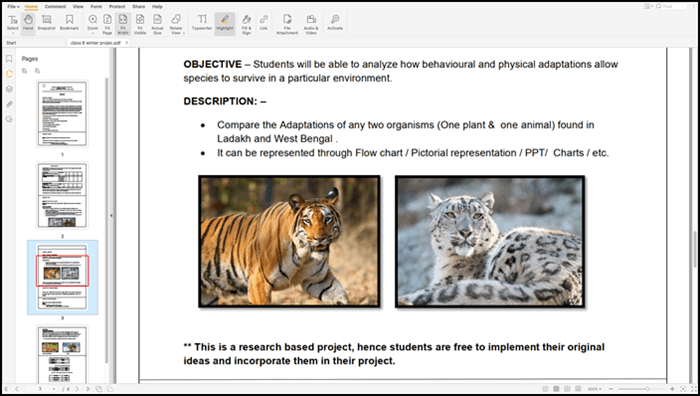
Top 4. Kofax Power PDF-All-In-One PDF Okuyucu ve Editör
Kofax Power PDF, PDF belgelerini hızlı bir şekilde açmanıza, okumanıza, düzenlemenize, açıklamanıza ve dağıtmanıza olanak tanır. Windows 10 PDF okuyucu ve editörün çeşitli sürümleri vardır, her biri kendi özelliklerine sahip.
PDF belgelerini görüntülemenize, oluşturmanıza, dönüştürmenize ve birleştirmenize ve formları doldurmanıza olanak tanıyan standart bir sürüme sahiptir. Buna ek olarak, bu Windows 10 PDF görüntüleyici ve editörü, faturaların ve makbuzların taranan görüntülerini PDF’lere dönüştürmenizi sağlayan tarama ve OCR işlevselliğine sahiptir. İhtiyaçlarınıza göre farklı sürümler seçebilirsiniz.
Artıları:
- PDF belgelerinin birkaç sekmesini aynı anda açabilirsiniz
- Mevcut birçok güvenlik özelliğiniz var
- Taranan belgeleri PDF’lere dönüştürmenizi sağlar
Eksileri:
- Gelişmiş sürüm pahalıdır
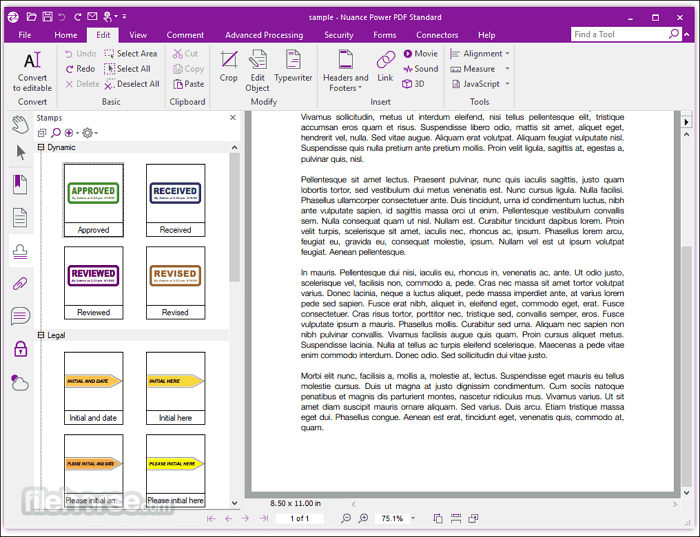
En iyi 5. Soda PDF – Çapraz Platform PDF görüntüleyici
Soda PDF, herhangi bir PDF belgesini açmak ve okumak için bir başka harika Windows 10 PDF okuyucudur. Tek bir kullanıcı arayüzünden belgeleri incelemenize, açıklamanıza, göndermenize ve izlemenize yardımcı olur. Bu program artık Google Drive, OneDrive ve Dropbox ile bağlantılı olabilir, bu da belge indirme ve dağıtımını çok basit hale getirebilir.
Programın bir başka harika özelliği, aynı anda birkaç PDF dosyasını üretmenizi ve dönüştürmenizi sağlayan toplu işleme özelliğidir. PDF tabanlı sözleşmeleri müşteriler veya ortaklarla oluşturmak ve paylaşmak için e-imza seçeneğini de kullanabilirsiniz.
Artıları:
- Her türlü PDF belgesiyle uyumlu
- PDF dosyaları için çok çeşitli düzenleme araçları
- Google Drive ve diğer bulut platformlarıyla uyumlu
Eksileri
- Çok çeşitli düzenleme özellikleri değil
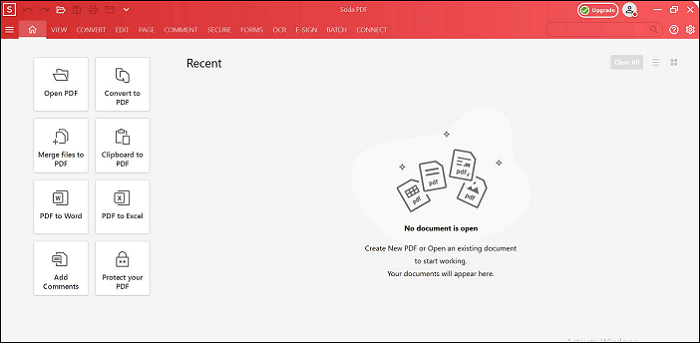
Top 6. Microsoft Onenote – Tamamen Ücretsiz PDF Okuyucu
Microsoft Onenote, Windows, Mobil Cihazlar ve Web’de çalışan bir verimlilik aracıdır. Önemli PDF belgenizi açmak ve görüntülemek için Windows 10 için ücretsiz bir PDF okuyucu olarak da kullanılabilir.
OneNote’u kullanmanın avantajı, tüm belgelerinizi bulutta saklayabilmenizdir. Bu, çevrimdışı olsanız bile, nerede olursanız olun belgelerinize erişebileceğiniz anlamına gelir. Ayrıca, bazı düzenleme özelliklerine erişiminiz var.
Artıları:
- Birçok PDF düzenleme seçeneği içerir
- Herhangi bir cihazda erişebilirsiniz
- Buluta erişiminiz olduğu için belgeleri bilgisayarınızda saklamanız gerekmez
Eksileri:
- Bazen yavaş olabilir.
- Çevrimiçi uygulamanın araması eksik
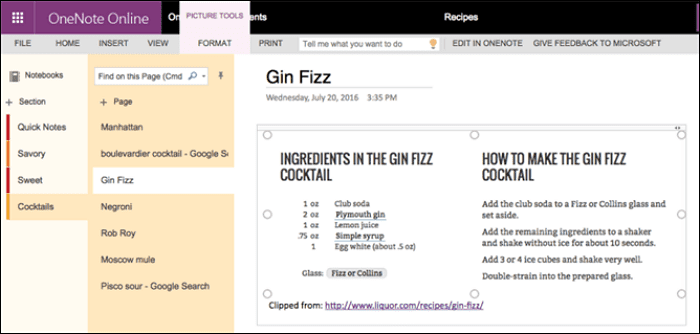
İlk 7. Slim PDF – Hafif Windows 10 PDF Okuyucu
Slim PDF, Windows 10 için hafif bir PDF okuyucudur. Daha iyi ve basitleştirilmiş bir PDF görüntüleme deneyimi sağlamak için, bu PDF okuyucusu hafif ve karanlık bir temalı yepyeni bir kullanıcı arayüzü ve gelişmiş navigasyon sunar.
PDF belgelerini okumanıza olanak tanıymanın yanı sıra, okurken yorum ve diğer ek açıklamalar eklemenize olanak tanıyan çok çeşitli gelişmiş ve özelleştirilebilir ek açıklama araçları sağlar. En önemlisi, indirme boyutu yalnızca 15MB’dir ve buna her zaman dünyanın en küçük masaüstü PDF okuyucusu denir.
Artıları:
- Temiz kullanıcı arayüzü
- Etkileşimli formların doldurulmasına izin ver
- PDF belgelerinizi yazdırmak için tek tıklayın
Eksileri:
- Sınırlı Düzenleme Araçları
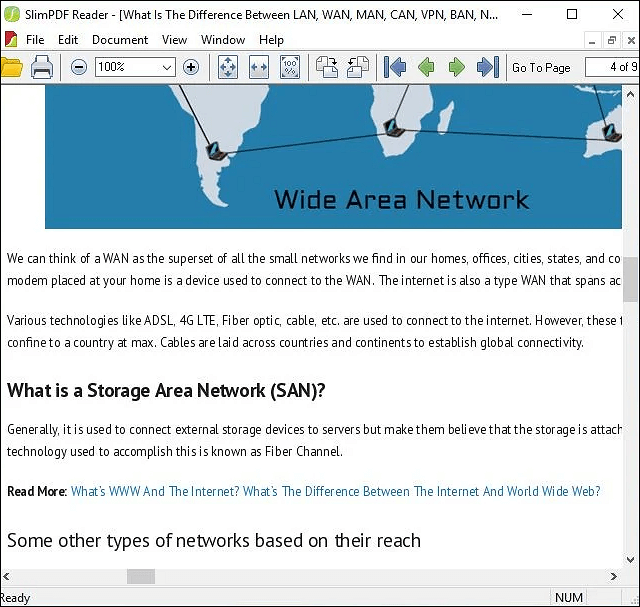
İlk 8. Nitro Reader – Windows PDF Okuyucu Ücretsiz İndir
Nitro Reader en iyi ücretsiz Windows 10 PDF okuyucularından biridir. Boyut ve içerik ne olursa olsun her türlü PDF’yi açmak için kullanabilirsiniz.
Dahası, tüm temel PDF düzenleme özellikleri için de yararlıdır, bu da kullanıcıların PDF belgelerine güçlük olmadan kolayca ayrılabileceği, birleştirebileceği, öğe ekleyebilir veya diğer düzenleme işleri yapabileceği anlamına gelir. En önemlisi, kullanıcılar bunu sıfırdan PDF’ler üretmek için de kullanabilir.
Artıları:
- Aynı anda birkaç PDF dosya sekmesini açın
- PDF belgelerini birleştirin ve karşılaştırın
- Tam bir ücretsiz PDF düzenleme araçları seti ile birlikte gelir
Eksileri:
- Ağır PDF ile OCR etkisizdir
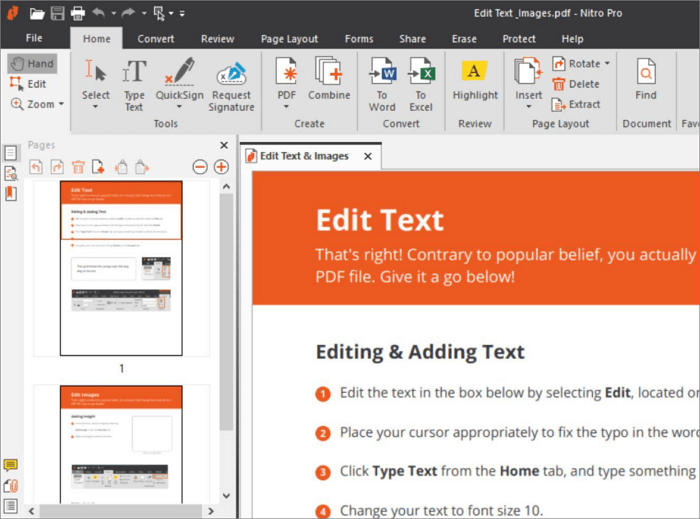
Top 9. Uzman PDF izleyici – Windows için çok yönlü PDF görüntüleyici ve editör
Uzman PDF izleyicisi, PDF’leri açıp yazdırmanızı sağlayan Windows için ücretsiz bir PDF görüntüleyicidir. Mevcut PDF belgelerinde basit değişiklikler yapmak için de kullanabilirsiniz. Ayrıca, pul eklemek ve belge ana hatlarını ve ek açıklamaları düzenlemek için kullanabilirsiniz. Basit ve kullanımı hızlıdır.
Çok fazla düzenleme özelliğine sahip olmamasına rağmen, temel PDF dosyalarını açmak ve okumak için hala iyi bir yazılımdır.
Artıları:
- Metin ve resim düzenleme özelliklerine sahiptir
- PDF dosyalarını sıkıştırabilirsiniz
Eksileri:
- Temel düzenleme araçlarını sunun
En iyi 10. PDF Exchange – Açık Kaynak Windows PDF Okuyucu
PDF Exchange, birçok okuma seçeneğine sahip, zengin bir ücretsiz Windows 10 PDF okuyucudur. PDF belgelerini istediğiniz gibi görüntüleyebilir, oluşturabilir ve düzenleyebilirsiniz. Ayrıca OCR taranan belgeleri ve dijital olarak imzalayan özellikler de var.
Daha fazla özelliğe ihtiyacınız varsa, PDF doldurulabilir formlar oluşturmanıza ve düzenlemenize ve PDF dosyalarınızda başka ayarlamalar yapmanıza olanak tanıyan Pro sürümüne yükseltebilirsiniz.
Artıları:
- Metin düzenleme özelliklerine sahiptir
- PDF dosyalarını resimlere dönüştürebilirsiniz
- PDF dosyalarını sıkıştırabilir ve birleştirebilirsiniz
Eksileri:
- Gelişmiş sürüm pahalıdır
İlk 11. Qiqqa – Temel ama kullanışlı Windows PDF okuyucu
QIQQA, PDF dosyalarınızı korumanıza ve düzenlemenize olanak tanır, bunları cihazlarınızda anında erişilebilir ve aranabilir hale getirir. Otomatik etiketleme, tanımlama ve kategorizasyon içerdiğinden, eksik PDF belgelerini tekrar ararken asla zaman kaybetmeniz gerekmez. Ayrıca, bu Windows 10 PDF okuyucusu, yazı tipi boyutunu ve rengi düzenleyebilir, düzenleyebilir ve ek açıklamaları metne yerleştirebilir.
Artıları:
- Birden fazla PDF kağıdı daha hızlı indirin.
- Bol miktarda PDF düzenleme özelliğine sahiptir
- PDF dosyalarını doğrudan web’den açabilirsiniz
Eksileri:
- Kullanıcı dostu değil
Top 12. Google Drive – Çevrimiçi Windows 10 PDF Okuyucu
Paylaştığımız Windows 10 için son PDF okuyucu görüntüleyici, PDF belgelerinizi herhangi bir kurulum olmadan kolayca ve hızlı açmanıza yardımcı olan Google Drive’dır.
Ayrıca, bu program PDF düzenleme ve dönüştürmede iyi performans gösterir. Yardımı ile herhangi bir ofis belgesini PDF olarak değiştirebilir veya her zaman görüntülemek için önemli PDF’leri bulutta saklayabilirsiniz. Bu arada, tamamen ücretsiz!
Artıları:
- SSL şifrelemesini destekler
- PDF dosyalarınızı bulutta saklayın ve her zaman, istediğiniz zaman erişin
- Basit kullanıcı arayüzü
Eksileri:
- Kullanırken internete bağlanmanız gerekiyor
Windows 10 için En İyi Ücretsiz PDF Okuyucu Hakkında SSS
1. En iyi ücretsiz PDF okuyucu nedir?
Belwo programları bir PDF dosyası okumak için kullanılabilir, sadece bir göz atın ve listeden bir tane seçin.
- 1. Adobe Acrobat Reader DC
- 2. Lauveus PDF Editör
- 3. Foxit PDF okuyucu
- 4. İnce PDF
- 5. Nitro okuyucu
- 6. PDF-Xchange Editör
2. Foxit okuyucu Adobe’den daha mı iyi?
Böyle bir soruyu cevaplamak için, esas olarak bunların işlevini ve kullanıcı ile etkileşimini göz önünde bulunduruyoruz. Aslında Adobe Reader. Ancak Foxit daha hızlı ve kullanımı daha kolay. Yalnızca temel PDF görüntüleme özelliklerine ihtiyaç duyan kullanıcılar için Foxit daha uygun fiyatlı bir seçenek olabilir. Ancak daha fazla değişiklik yapmanız gerekiyorsa, Adobe’yi kullanmanızı öneririz.
Çözüm
Bu makalede, PDF dosyanızı kolaylıkla görüntülemenize ve hatta düzenlemenize yardımcı olabilecek Windows 10 için en iyi 12 ücretsiz PDF okuyucusunu öğrendiniz. Bu programlar arasında LauSus PDF Editörünü şiddetle tavsiye ediyoruz. Çünkü yalnızca PDF’lerinizi okumanıza izin vermekle kalmaz, aynı zamanda dosyaları basit tıklamalarla oluşturmanızı, düzenlemenizi ve yönetmenizi sağlar.
yazar hakkında
Jane, teknoloji blog yazımına odaklanan LauSus için deneyimli bir editördür. Piyasadaki her türlü video/PDF düzenleme ve ekran kaydı yazılımına aşina olarak, videoları kaydetme ve düzenleme hakkında yazılar oluşturma konusunda uzmanlaşmıştır. Seçtiği tüm konular kullanıcılara daha fazla öğretici bilgi sağlamayı amaçlamaktadır.
Windows 10 için en çok aranan PDF okuyucusu
15 yıllık ofis endüstrisi deneyimi, teknoloji sevgilisi ve metin yazarı. Yeni uygulamalar ve yazılımlar için ürün incelemeleri, karşılaştırmalar ve öneriler için beni takip edin.
Katalog
Windows 10 için neden bir PDF okuyucusuna ihtiyacınız var??
Windows 10’da PDF okuyucu kullanmanın avantajları:
Windows için PDF okuyucularının üst listesi:
Bir PDF okuyucu ile PDF editörü arasındaki temel fark nedir?
Neden WPS okuyucusunu öneriyoruz:
Bugün blogumuzda Windows için en iyi PDF okuyucularını tartışacağız.
(Taşınabilir belge biçimi), PDF belge biçimlendirmenizi koruyabilir ve güvenlik özellikleri sağlayabilir. Bugün çok sayıda PDF dosyası mevcuttur. Bu, Windows 10’unuzda güvenilir ve verimli PDF okuyucu yazılımı gerektirir. Bu makalede, farklı kategoriler için birkaç en iyi PDF okuyucu yazılımı önereceğiz, temel bilgilerini, özelliklerini, avantajlarını ve dezavantajlarını tartışacağız ve yazılımı indirme ve kullanma konusunda size rehberlik edeceğiz.
Windows 10 için neden bir PDF okuyucusuna ihtiyacınız var??
Dijital belgelerin artan kullanımı ile PDF dosyaları, bilgileri paylaşmak ve depolamak için tercih edilen bir format haline geldi. Windows 10’un yerleşik PDF okuyucusu vardır, ancak ihtiyacınız olan bazı özelliklere sahip olabilir. Windows 10 yazılımında özel bir PDF okuyucu, ek açıklama, form doldurma ve diğer dosya biçimlerine dönüştürme gibi ek özellikler sağlayabilir. Ayrıca verimliliğinizi artırabilir ve zaman kazandırabilir. Bu nedenle, ihtiyaçlarınız için doğru PDF okuyucu yazılımını seçmek çok önemlidir.
Windows 10’daki en iyi PDF okuyucusunu seçmeden önce hatırlanması gereken noktalar:
Daha fazla okumadan önce, bir PDF okuyucusunun nasıl seçileceğini anlamak çok uygun olurdu. Windows Ten En İyi PDF okuyucu, belgeni korumalı bir modda görüntülemenize ve paylaşmanıza yardımcı olacaktır. PDF’ler son yirmi yılda düzenli bir kullanım haline geldi. Belgeyi çevrimiçi e -posta ve internet ortamımızda paylaşın.
Windows 10’da PDF okuyucu kullanmanın avantajları:
PDF, elektronik ortamda harika bir içerik dağıtım kaynağı haline geldi. Dolayısıyla, Edge Chrome ve Mozilla Firefox gibi modern tarayıcılarda PDF açılış özelliğinin geliştirilmesiyle bir sözleşme imzalayın veya bir belge gönderiyor olun, PDF belgeleri kolayca okunabilir.
Windows 10’da birçok PDF okuyucu var. Ancak sizi okuma ve vurgulamayla sınırlarlar. Böylece gereksiniminizi ve hangi araçları kullanacağınızı anlamanız gerekecek.
Windows’ta kullanılacak en iyi araçları getirmek için birçok PDF’yi analiz ettik.
Windows 10’daki PDF okuyucu hakkındaki önerilerimiz dikkate alındı. Yazılım kullanmanın uzun vadeli olması gerektiğinden emin olduk. Tüm premium özelliklere sahip yazılım kullanmak, verimliliğinizi uzun vadede artıracaktır.
PDF okuyucu ve editörü şu anda güvenli bir e-sözleşmeler, e-kitapçı ve beyaz kağıtları okumak ve yazmak için güvenli bir araç olarak görürseniz yardımcı olacaktır.
Windows için PDF okuyucularının üst listesi:
Yazılım analiz ekibimiz, size en iyi yazılımı sunmak için çok sayıda yazılımı iyice analiz etti, bu da en iyisi.
Yazılımın Adı
Adobe Acrobat Reader DC
Formları doldurun ve imzalayın; yorum ve ek açıklamalar ekleyin; şifre koruması; Metin tanıma için OCR teknolojisi
Metin seçimi; Zoom içeri ve dışarı; Yer işaretlerini görüntüle; PDF’leri diğer formatlara dönüştürebilir
Ücretsiz veya 9 $.Pro sürüm için 99/ay
Ek açıklama araçları; metin seçimi; Dosya Sıkıştırması; Yer İşareti Desteği; Microsoft Office Entegrasyonu
Nitro PDF okuyucu
Profesyonel sürüm için ücretsiz veya 159 $/yıl
Metnin vurgulayın, altını çiz ve strikethrough metnini; Formları doldurun ve imzalayın; şifre koruması; PDF’leri diğer formatlara dönüştürün
Modern tarayıcı özellikleri
Bazı yazılım analizleri tavsiyemizle aşağıdadır: –
1. Adobe Acrobat Reader DC:
Adobe Acrobat Reader, PDF dosyaları ile okuma ve etkileşim için en yeni işlevsellik sunan güçlü bir programdır. Özellikle doldurulabilir formlarla veya diğer karmaşık belgelerle uğraşırken, gelişmiş bir PDF okuyucusu talep eden bir PDF dosyası bulmak yaygındır. Bu durumlarda, Adobe Acrobat Reader mükemmel bir seçimdir.
Adobe Acrobat Reader’ın temel özelliklerinden biri, doldurulabilir formları ele alma yeteneğidir. Temel bir PDF okuyucu kullanarak bir PDF formunu doldurmaya çalıştıysanız, bunun sinir bozucu olabileceğini biliyorsunuz. Öte yandan, Adobe Acrobat Reader, formları doldurmayı ve bunları elektronik olarak göndermeyi kolaylaştırır. Ayrıca PDF dosyalarına metin notları ve vurgular ekleyerek belgelere ek açıklama yapmayı ve düşüncelerinizi başkalarıyla paylaşmayı kolaylaştırabilirsiniz.
Adobe Acrobat Reader dijital imzaları destekler. Bir PDF belgesi imzalamanız gerekiyorsa, Adobe Acrobat Reader bunu elektronik olarak yapmayı kolaylaştırır. PDF dosyalarına pul ekleyebilirsiniz, bu da belgeleri “onaylanmış” veya “gizli olarak işaretlemeniz gerekirse yararlıdır.”
Adobe Acrobat Reader ayrıca sekmeli bir görünümü destekler, yani birden çok PDF dosyası aynı anda açabilirsiniz. Aynı anda çeşitli projeler üzerinde çalışıyorsanız veya aynı anda birden fazla belgeye başvurmanız gerekiyorsa, bu mükemmel bir özelliktir.
2. WPS Office PDF:
WPS Office PDF’nin en iyi özelliklerinden biri, PDF dosyalarını düzenleme yeteneğidir. WPS Office PDF ile metin, resim ve sayfalar ekleyebilir veya silebilir ve hatta yazı tipi boyutunu ve stilini değiştirebilirsiniz. PDF dosyalarını Word, Excel ve PowerPoint gibi diğer formatlara dönüştürerek içerikle çalışmayı kolaylaştırabilirsiniz. WPS Office PDF ayrıca PDF dosyalarına vurgulayan, alt çizgiyi, strikethrough ve not ekleyen gelişmiş ek açıklama araçları sağlar. Ayrıca şekiller, çizgiler ve oklar çizebilir ve imzanızı ekleyebilirsiniz. Bu özellikler WPS Office PDF’yi işbirliği ve geri bildirim için ideal hale getirir.
WPS Office PDF’nin bir başka harika özelliği, multimedya içeriği için desteğidir. Örneğin, sunumlar, eğitim ve pazarlama materyalleri için özellikle yararlı olan bir PDF içinde ses ve video dosyalarını oynatabilirsiniz.
WPS Office PDF ayrıca şifre koruması, dijital imzalar ve şifreleme gibi belge güvenlik özelliklerini de destekler.
Ayrıca, WPS Office PDF, deneyiminizi kişiselleştirmenizi kolaylaştıran kullanıcı dostu bir arayüz ve özelleştirme seçenekleri sunar. Örneğin, PDF dosyalarıyla okumayı ve çalışmayı daha erişilebilir hale getirerek düzen, renk şeması ve yazı tipi boyutunu değiştirebilirsiniz.
- Kaynak dosyalarına sahip olmadan dokümanları güncelleyin.
- PDF’yi görüntülere, web’e ve kelimeye dışa aktarın.
- Ek açıklama araçlarıyla ekip çalışması.
- Başlıklar ve filigranlarla dokümanları geliştirin.
- Belgeleri yasal olarak uyumlu işaret.
- Belge Kullanımını Parça.
3. Foxit PDF Okuyucu:
Foxit PDF Reader, Windows, Mac ve mobil cihazlar için hafif, hızlı bir PDF okuyucudur. Kullanıcı dostu olacak şekilde tasarlanmıştır, böylece özelliklerine hızlı ve kolay erişebilirsiniz. Ayrıca, multimedya içeriği ve 3D görüntüler dahil olmak üzere birçok PDF dosyasını destekler.
Foxit PDF okuyucusunun en önemli özelliklerinden biri, PDF dosyalarını düzenleme yeteneğidir. Kaynağa dönmeden bir belgeyi değiştirmeniz veya güncellemeniz gerekiyorsa, bu özellik kullanışlıdır. Foxit PDF okuyucu, metin, resim ve sayfalar eklemenize veya silmenize ve hatta yazı tipi boyutunu ve stilini değiştirmenize olanak tanır.
Foxit PDF Reader ayrıca PDF dosyalarına vurgulayan, alt çizgiyi, strikethrough ve not ekleyen gelişmiş ek açıklama araçları sağlar. Ayrıca şekiller, çizgiler ve oklar çizebilir ve imzanızı ekleyebilirsiniz. Bu özellikler Foxit Pdfreader’ı işbirliği ve geri bildirim için ideal hale getirir.
4. Nitro PDF Okuyucu:
Nitro PDF okuyucusunun en iyi özelliklerinden biri, PDF dosyalarını düzenleme yeteneğidir. Nitro PDF okuyucu ile metin, resim ve sayfalar ekleyebilir veya silebilir ve hatta yazı tipi boyutunu ve stilini değiştirebilirsiniz. PDF dosyalarını Word, Excel ve PowerPoint gibi diğer formatlara dönüştürerek içerikle çalışmayı kolaylaştırabilirsiniz.
Nitro PDF Reader ayrıca PDF dosyalarına vurgulayan, alt hat, strikethrough ve notlar ekleyen gelişmiş ek açıklama araçları sağlar. Ayrıca şekiller, çizgiler ve oklar çizebilir ve imzanızı ekleyebilirsiniz. Bu özellikler, Nitro PDF okuyucusunu işbirliği ve geri bildirim için ideal hale getirir.
Nitro PDF okuyucu multimedya içeriği için desteğidir. Örneğin, sunumlar, eğitim ve pazarlama materyalleri için özellikle yararlı olan bir PDF içinde ses ve video dosyalarını oynatabilirsiniz. Nitro PDF okuyucu ayrıca şifre koruması, dijital imzalar ve şifreleme gibi belge güvenlik özelliklerini de destekler.
5. PDF okumak için modern tarayıcı özellikleri:
Edge, Chrome ve Firefox, PDF dosyalarını okuyabilen üç popüler web tarayıcısıdır. İşte PDF okuma özelliklerine genel bir bakış:
Microsoft Edge, kullanıcıların PDF dosyalarını ek yazılım olmadan açmasına ve okumasını sağlayan yerleşik bir PDF görüntüleyicisine sahiptir. Edge PDF görüntüleyici, belgede yakınlaştırma, sayfa gezinme ve metin arama gibi temel özellikler sağlar. Edge ayrıca kullanıcıların PDF dosyalarını açıklamasına ve vurgulamasına olanak tanır, bu da belgeler üzerinde incelemede ve işbirliği yapmada yardımcı olur.
Google Chrome: Chrome ayrıca, kullanıcıların PDF dosyalarını doğrudan tarayıcıda açmasına ve okumasını sağlayan yerleşik bir PDF görüntüleyicisine sahiptir. Chrome PDF görüntüleyici, belgede yakınlaştırma, sayfa gezinme ve metin arama gibi temel özellikler sağlar. Chrome ayrıca kullanıcıların PDF dosyalarını kaydetme ve indirmelerine ve bunları doğrudan tarayıcıdan yazdırmasına olanak tanır.
Mozilla Firefox: Edge ve Chrome gibi Firefox. Firefox PDF görüntüleyici, belgede yakınlaştırma, sayfa gezinme ve metin arama gibi temel özellikler sağlar. Buna ek olarak, Firefox, kullanıcıların PDF dosyalarını indirip kaydetmelerine, doğrudan tarayıcıdan yazdırmasına ve görüntüleyicinin görünümünü özelleştirmesine olanak tanır.
Bir PDF okuyucu ile PDF editörü arasındaki temel fark nedir?
Bir PDF okuyucu ve PDF editörü arasındaki temel fark, sağladıkları işlevselliktir.
PDF okuyucu, PDF dosyalarını görüntülemenizi ve okumanızı sağlayan bir yazılım uygulamasıdır. Genellikle yakınlaştırma, belgede metin arama ve belgenin yazdırılması gibi temel işlevler sunar. Bazı PDF okuyucuları ayrıca yorum veya ek açıklamalar eklemek gibi ek özellikler sunar, ancak PDF dosyasının içeriğini düzenlemenize izin vermezler.
Bir PDF düzenleyicisi, bir PDF dosyasının içeriğini oluşturmanıza, düzenlemenize ve değiştirmenize olanak tanıyan bir yazılım uygulamasıdır. PDF Editor, belgenin içine metin, resim ve sayfaların eklenmesini veya silinmesini ve kağıdın biçimlendirmesini ve düzenini düzenlemeyi içerir. PDF editörleri ayrıca genellikle diğer dosya formatlarını PDF’ye dönüştürmek, PDF dosyalarını birleştirme veya bölme ve PDF dosyalarını şifreler veya dijital imzalarla sabitleme gibi daha gelişmiş özellikler sunar.
SSS:
S: Windows 10 için en iyi PDF okuyucu nedir?
C: Windows 10 için birkaç PDF okuyucu var, ancak en popüler ve şiddetle tavsiye edilenlerden bazıları Adobe Acrobat Reader DC, WPS Reader ve Nitro PDF.
S: Windows 10 için ücretsiz PDF okuyucu var mı?
A: Adobe Acrobat Reader DC, WPS Reader, Nitro PDF ve Microsoft Edge dahil olmak üzere Windows 10 için birkaç ücretsiz PDF okuyucu mevcuttur.
S: Windows 10’da bir PDF okuyucu kullanarak PDF belgelerini düzenleyebilir miyim?
A: Çoğu PDF okuyucu kullanıcıların yalnızca PDF belgelerini görüntülemesine ve açıklamasına izin verir, ancak bazıları, Acrobat Reader DC ve WPS okuyucu gibi, metin, resim ve sayfaları ekleme veya silme gibi temel düzenleme özellikleri de sunar.
S: PDF belgelerini Windows 10’da bir PDF okuyucu kullanarak diğer dosya biçimlerine dönüştürebilir miyim?
A: Bazı PDF okuyucuları, kullanıcıların PDF belgelerini Word, Excel ve HTML gibi diğer formatlara dönüştürmesine izin veren dönüşüm seçenekleri sunar. Adobe Acrobat Reader DC ve WPS okuyucu, dönüşüm özellikleri sunan popüler PDF okuyuculardır.
S: PDF okuyucuları Windows 10 cihazlarında dokunmatik ekranlarla uyumlu mu??
C: Evet, çoğu PDF okuyucu, Windows 10 cihazlarındaki dokunmatik ekranlarla uyumludur, bu da kullanıcıların Touch hareketlerini kullanarak PDF belgelerini gezinmesine ve açıklamasına olanak tanır.
Neden WPS okuyucusunu öneriyoruz:
WSPS okuyucusunu Windows için PDF okuyucunuz olarak seçmeyi düşünmeniz için birkaç neden vardır:
WPS Reader, büyük dosyalar için bile PDF dosyalarının açılışında ve görüntülenmesinde hızlı ve verimlidir, bu da büyük PDF belgeleriyle düzenli olarak çalışan kullanıcılar için önemli bir avantaj olabilir. WPS okuyucu arayüzü sezgisel ve kullanımı kolaydır, bu da onu her uzmanlık düzeyinden kullanıcılar için erişilebilir hale getirir. WPS Reader, PDF, DOC, XLS, PPT ve daha fazlası dahil olmak üzere çeşitli giriş formatlarını destekler. Bu, aynı uygulama içinde birden fazla belgeyi açıp okuyabileceğiniz anlamına gelir. Araçları Ekleme ve İşaretleme: WPS Reader, PDF belgelerinizi açıklama ve işaretleme için değerli araçlar sunar. Metnin vurgulayabilir, altını çizebilir ve strikethrough metnini ve yapışkan notları ekleyebilirsiniz. Dahili OCR özelliği: WPS Reader, taranan belgelerden ve resimlerden metin çıkarmanızı sağlayan yerleşik bir OCR (optik karakter tanıma) özelliğine sahiptir.
Genel olarak, WPS okuyucu, PDF belgelerinizi verimli bir şekilde yönetmenize yardımcı olacak çok çeşitli araçlar ve işlevler sunan güvenilir ve özellik açısından zengin bir PDF okuyucudur. Sonuç olarak, Windows için hızlı, kullanıcı dostu ve esnek bir PDF okuyucusuna ihtiyacınız varsa WPS okuyucusu mükemmel bir seçimdir.
- 1. Android için WPS okuyucu, ücretsiz PDF, Word Reader
- 2. Windows için En İyi 6 PDF Okuyucu (2023 Güncellendi)
- 3. Windows 10 için en gelişmiş PDF dolgu maddesi: İş akışınızı kolaylaştırın
- 4. Windows için Ücretsiz İndir Sejda – En Verimli PDF Düzenleyicisi
- 5. PDF Düzenleme için Windows 10 Tek Anket Çözümü için PDF Okuyucu
- 6. PDF Okuyucu Nasıl İndirilir (Windows için Ücretsiz)
- 7. Windows 10 için Foxit Reader – En Hızlı ve Güvenli PDF Çözümü
- 8. Windows 10’da bir PDF nasıl düzenlenir | En güvenilir yöntemler
- 9. Windows 10 için en iyi PDF okuyucu yazılımı
- 10. 2023’te Windows için En İyi 5 PDF Okuyucu
Windows için En İyi PDF okuyucular (Mayıs 2023): PC’niz için premium ve ücretsiz PDF görüntüleyenler
Windows 10 ve Windows 11 için en iyi PDF okuyucuları, masaüstü bilgisayarınızdaki belgeleri görüntülemenize ve paylaşmanıza izin verir.
Çoğu modern tarayıcı, PDF dosyalarını çevrimiçi olarak açmanıza ve görüntülemenize izin verir. Ancak sınırlı işlevsellikle. Bu nedenle, önemli belgeleri görüntülemeniz ve paylaşmanız gerektiğinde, Windows 10 ve 11 için en iyi PDF okuyucuları gibi özel bir uygulama idealdir.
En iyi PDF editörleri Ve En iyi ücretsiz PDF editörleri herhangi bir cihazdaki dosyaları görüntülemek için iyi bir seçimdir. Bu uygulamalar, ekrandaki okuma deneyimini geliştiren zengin işbirlikçi ve üretkenliği artırma araçları ve mükemmel belge ekranı sunar.
İş akışınız için doğru aracı bulmanıza yardımcı olmak için biz’Windows için en iyi PDF okuyucuları test etti. İnceleme sürecimizin bir parçası olarak, yazılım performansına, netliği okuma, kullanıcı deneyimi, platform kullanılabilirliği ve fiyatlandırmaya baktık. Ayrıca, hangi PDF görüntüleyicisinin sahip olduğu gibi ek özellikleri de karşılaştırdık En iyi PDF birleşme ve güvenlik araçları.
Farklı bir platformda çalışmak? Test ettik, gözden geçirdik ve derecelendirdik:
- Mac için en iyi PDF okuyucular (yeni sekmede açılır)
- Android için en iyi PDF uygulamaları (yeni sekmede açılır)
Windows PDF okuyucuları: Hangi araç en iyisidir?
Techradar’a neden güvenebilirsin
İncelediğimiz her ürünü veya hizmeti test etmek için saatler harcıyoruz, böylece emin olabilirsiniz’En iyisini satın almak. Nasıl test ettiğimiz hakkında daha fazla bilgi edinin.
(yeni sekmede açılır)
Adobe Acrobat DC, Windows 10 ve Windows 11 için en iyi PDF editörü ve okuyucudur
Okuyorsanız. PDF’lerin düzenlenmesi, dönüştürülmesi veya sıkıştırılması, Adobe Acrobat ofis standardıdır. Masaüstü ve mobil cihazlarda aylık veya yıllık abonelik için mevcut olan, güç kullanıcıları ve profesyoneller için üretilmiştir. Aracı incelediğimizde, yazılıma 5 yıldız vererek ve “Bazen piyasadaki en iyi çözümün bir nedeni için itibarına sahip olan gelişmiş araçlardan etkilendik.”
Anlaşmayı Görüntüle (Yeni sekmede açılır)
Windows 10 ve Windows 11 için En İyi PDF okuyucular
1. Adobe Acrobat DC
Genel olarak Windows için En İyi PDF okuyucu
Uzman İncelememiz:
Spesifikasyonlar
İşletim Sistemi: Windows, MacOS
Plan: Abonelik
Bugünün en iyi fırsatları
Siteyi ziyaret edin (Yeni sekmede açılır)
Satın Alma Nedenleri
PDF dosyalarını dönüştürün ve düzenleyin
Temiz dosya karşılaştırma aracı
PC’lerde, tabletlerde ve akıllı telefonlarda çalışır
Kaçınma nedenleri
Çok sıradan kullanıcılar için en iyisi olmayabilir
Özellik seti ve arayüz yeni başlayanları ezebilir
Yazılım devi Adobe sadece PDF’ye öncülük etmekle kalmadı, aynı zamanda bu tür belgeleri etkili bir şekilde yönetmenizi sağlayan son derece popüler ve kapsamlı bir uygulama yarattı. Adobe Acrobat Belge Bulutu, PDF dosyalarını bilgisayarlar, tabletler ve akıllı telefonlar arasında indirmek, dönüştürmek ve düzenlemek için size araçlar sağlar.
Yazılımla, herhangi bir belgeyi yakalamak ve yüksek kaliteli bir PDF’ye dönüştürmek için akıllı telefon kameranızı kullanabilirsiniz. Orada’S ayrıca, herhangi bir farklılık bulmak için iki PDF dosyasını hızlı ve doğru bir şekilde analiz eden yeni bir dosya karşılaştırma aracı. Eğer bu kullanışlı olabilir’aynı iş parçasının farklı taslaklarını karşılaştırmak için.
Ne’daha fazla, akrobat kullanarak bir PDF belgesi oluşturduğunuzda,’Düzenleyebileceğiniz, imzalayabileceğiniz, paylaşabileceğiniz ve arayabileceğiniz bir akıllı dosya gönderdi. Belgenin farklı ekran boyutlarında ve çözünürlüklerinde nasıl görüneceğini görmek için yerleşik önizleme özelliğini bile kullanabilirsiniz. Ve eğer sen’Bir mektup yazın veya önemli bir form gönderildi, Acrobat uygulamasını dokunmatik ekran özellikli bir cihazda kullanarak imzanızı ekleyebilirsiniz.
Eğer sen’Acrobat satın almakla ilgilenmek, aralarından seçim yapabileceğiniz iki teklif var. PDF belgelerini oluşturmanıza, düzenlemenize ve imzalamanıza olanak tanıyan Acrobat Standart DC. Abonelik, yıllık olarak ödendiğinde ayda 13 $ / 13 $ / AU 20 $ maliyeti. Ancak, yalnızca Windows cihazlarında çalışır. Bu arada, Acrobat Pro DC, listelenen tüm özelliklere erişmenizi sağlar – artı’S ayrıca Mac Cihazları ile uyumlu. Bu hizmetin maliyeti yaklaşık 20 $ / 20 £ / AU 30 $.
Windows için kesinlikle ücretsiz bir PDF okuyucusuna ihtiyacınız varsa, Adobe Acrobat Reader DC de var (Yeni sekmede açılır) . Acrobat DC’den daha az etkilidir, ancak size iyi hizmet etmelidir.
2. pdffiller
Hızlı dosya erişimi için en iyi Windows PDF okuyucu
Uzman İncelememiz:
Spesifikasyonlar
İşletim Sistemi: Web, Windows, MacOS, Android, iOS
Plan: Abonelik
Bugünün en iyi fırsatları
Siteyi ziyaret edin (Yeni sekmede açılır)
Satın Alma Nedenleri
Windows, Mac, iOS ve Android’de çevrimiçi olarak mevcut
Duyarlı Müşteri Desteği
Çevrimiçi İşbirliği Araçları
PDF’leri okumak için kayıt yok
Kaçınma nedenleri
Ekstra araçlar için gerekli abonelik
Öğrenme eğrisi dik olabilir
Pdffiller, Windows, Mac, Android ve iOS için masaüstü uygulamalarıyla tarayıcınızdaki belgeleri oluşturmak ve değiştirmek için oluşturulan çevrimiçi bir PDF düzenleyicisidir.
Yalnızca bir PDF dosyasını görüntülemeniz gerekiyorsa, bunu ana sayfadan yükleyebilir, işlemek için bir veya üç verebilir ve siz’tekrarlamak. Yapmazsın’Ücretsiz PDF okuyucusunu kullanmak için bile oturum açmanız gerekiyor. Buradan metni de düzenleyebilirsiniz – bir kelime işlemcisi gibi etkili bir şekilde çalışır ve kullanımı çok sezgisel hale getirir. Ekranın üstünde, PDF okuyucularında ve editörlerinde form doldurma, dosya dönüştürme, karartma redaksiyon aracı ve dijital imzalar (otomatik olarak oluşturulmuş, yüklenmiş veya kendi eliniz tarafından çizilmiş) dahil olmak üzere birkaç araç daha var.
Ücretsiz Windows PDF okuyucusunun ötesinde, diğer her şey abonelik planlarının arkasına kilitlendi. Herhangi bir belge değişikliğini kaydetmek veya dışa aktarmak için, üç aylık veya yıllık abonelikten birinin kaydolmasını ve seçilmesini gerektirir. 10+ takımlar için kurumsal fiyatlandırma mevcuttur.
Genel olarak, Windows, Mac, mobil cihazlar ve tarayıcıda en iyi PDF okuyucularından biri – belgeler okumak ücretsizdir ve kayıt yapılmaz. Ancak ek araçlar için, gelişmiş veya başka bir şekilde, bir abonelik gerekecektir.
3. Foxit PDF Editör
Windows için En İyi Bütçe PDF Okuyucu
Uzman İncelememiz:
Spesifikasyonlar
İşletim Sistemi: Windows, MacOS, iOS, Android
Plan: Abonelik, Sürekli Lisans
Bugünün en iyi fırsatları
Siteyi ziyaret edin (Yeni sekmede açılır)
Satın Alma Nedenleri
Bulut Araçları
İşbirlikçi özellikler
Para İçin İyi Değer
Güçlü OCR ve Redaksiyon Araçları
Kaçınma nedenleri
Ücretsiz sürümde OCR yok
Pro sürüm sadece PC’dir
Foxit, PDF editörü (eski adıyla Phantompdf), PDF görüntülemenin ötesine geçen bir araç olarak itilip, belgeleri ölçekte oluşturmanıza ve özelleştirmenize izin veren bir dizi bulut tabanlı araç olarak itildiği sofistike bir PDF yönetim uygulaması geliştirdi.
Şirket tarafından bir ‘dönüştürücü’ PDF uygulaması, yazılım, çok sayıda sofistike yönetim, güvenlik ve işbirliği özellikleri sağlarken PDF’ler oluşturmanıza ve değiştirmenize olanak tanır. Örneğin, belgelere kimin erişebileceğini yönetebilir, bunları kimin açtığını izleyebilir, okuyucuları belge güncellemelerini bilgilendirebilir ve meslektaşlarınıza belge istekleri gönderebilirsiniz.
Bu yazılım aynı zamanda bir dizi yararlı düzenleme araçlarına sahiptir. Bir belgenin düzenini değiştirebilir, paragrafları, sütunları ve sayfaları yeniden düzenleyebilir veya pullar, filigranlar, üstbilgiler, altbilgiler vb. Ayrıca PDF’leri birleştirebilir ve PDF’leri yeni dosyalara ayırabilirsiniz.
Bir satın alma işlemini yaptırıyorsanız, iyi haber şu ki’önce yazılımı test edebilmeniz için ücretsiz bir deneme.
Daha fazlasını istiyorsanız, sunulan en ucuz abonelik, yılda 50 $ / 45 $ / AU $ 75.
4. Soda pdf
Windows için En İyi Çevrimiçi PDF Okuyucu
Uzman İncelememiz:
Spesifikasyonlar
İşletim Sistemi: Web, Windows, MacOS, iOS, Android
Plan: Abonelik
Bugünün en iyi fırsatları
Siteyi ziyaret edin (Yeni sekmede açılır)
Satın Alma Nedenleri
Ücretsiz PDF düzenleme, dönüştürme, birleştirme ve sıkıştırma – bir noktaya kadar
Kullanımı kolay
Tarayıcılarda harika çalışıyor
Google Drive ve daha fazlası ile uyumlu
Kaçınma nedenleri
Pro Aboneliğin Arkasında Kilitli Premium Araçlar
Yalnızca abonelik
Soda PDF, hem bireysel kullanıcılar hem de işletmeler için Windows için en iyi PDF okuyucularından biridir. Ev veya Premium Sürümler aracılığıyla tam bir bulut tabanlı PDF araçları sunuyor.
Soda PDF’yi test ettiğimizde, ister küçük yazım hataları veya daha az ya da çok sıfırdan başlayarak, belge yönetimi için bol miktarda araç içeren çok yönlü bir çevrimiçi PDF düzenleyicisi keşfettik.
Yazılımla sen’Tek bir kapsamlı kullanıcı arayüzünden belgeleri inceleyebilir, eklemeyi, gönderebilir ve izleyebilir. Soda PDF’yi Google Drive, OneDrive, Dropbox, Evernote ve Box Hesaplarına da bağlayabilirsiniz, bu da belgeleri indirmeyi ve dağıtmayı kolaylaştırır.
Uygulama hakkında bir başka harika şey, aynı anda birden fazla PDF dosyası oluşturmanıza ve dönüştürmenize izin veren bir toplu işleme özelliği ile birlikte gelmesidir. Orada’PDF tabanlı sözleşmeleri müşterilere veya ortaklara hazırlamak ve göndermek için kullanabileceğiniz bir e-imza işlevi de. Ne’S Dahası, uygulama aracılığıyla dağıttığınız tüm belgeleri izleyebilir ve hatırlatabilirsiniz.
Ayrıca, şirketinizde bir dizi cihaz kullanıyorsanız, yazılım sadece Windows için değil, aynı zamanda Mac, Linux, iOS ve Android cihazlar için de çalışır.
Genel olarak, premium özellikler için ödeme yapmaya hazırlanan PDF güç kullanıcıları Soda PDF’den en iyi şekilde yararlanacak. Ve kesinlikle çevrimdışı bir PDF okuyucu arayanlar için değil.
5. Winzip PDF Pro
Yalnızca Windows için En İyi PDF Okuyucu
Uzman İncelememiz:
Spesifikasyonlar
İşletim Sistemi: Windows
Plan: Abonelik
Bugünün en iyi fırsatları
Amazon’u kontrol edin (yeni sekmede açılır)
Siteyi ziyaret edin (Yeni sekmede açılır)
Satın Alma Nedenleri
Basit ve zarif arayüz
PDF belgelerini okumak ve yeniden işlemek için büyük araç seti
Kullanımı kolay
Kaçınma nedenleri
Yıllık abonelik herkese değer sunmayabilir
Bazı ara sıra aksaklıklar ve garip tasarım seçenekleri
Sadece pencereler
Winzip PDF Pro, PDF’leri görüntülemeye o kadar adanmıştır ki, bu en iyi PDF okuyucusunu Windows için açtığınızda göreceğiniz ilk şey budur.
Aslında, yazılımı gözden geçirdiğimizde, bu sabit dürtüyü Windows’ta varsayılan PDF okuyucumuz yapmak için bulduk, hafif tahriş edici olmaya başladı. Yine de, bu küçük kavrayışı gözden kaçırın ve düzenleme, belgeleri manipüle etmek için araçlarla tam olarak yüklenmiş bir yıldız PDF okuyucu bulacaksınız. Bu sadece bir PDF okuyucusu değil,
Tüm olağan araçları bulacaksınız – ve basitçe, arayüz temiz ve zarif navigasyon inanılmaz derecede kolay. Genel olarak, Winzip PDF Pro’da PDF belgelerimizle yapmamız gereken her şeyin büyük ölçüde mümkün olduğu izlenimiyle kaldık.
Donanım gereksinimleri minimaldir, bu nedenle düşük kaliteli PC’ler için ideal bir PDF okuyucu. Yazılım, yıllık 75 $ / 78 £ / AU $ 90 aboneliği için mevcuttur – burada sunulan özellikler için ortalama yaklaşık.
6. Kofax Power PDF
En iyi Windows PDF Okuyucu Enterprise düzeyinde araçlarla
Uzman İncelememiz:
Spesifikasyonlar
İşletim Sistemi: Windows, MacOS
Plan: Sürekli Lisans
Bugünün en iyi fırsatları
Power PDF Standardı
(yeni sekmede açılır)
(yeni sekmede açılır)
Güç PDF Gelişmiş
(yeni sekmede açılır)
(yeni sekmede açılır)
Kofax’ta Siteyi Ziyaret Edin (Yeni sekmede açılır) (Yeni sekmede Olarak Açılır)
Satın Alma Nedenleri
Büyük işletmeler tarafından kullanılır
Aboneliksiz
Temiz, kullanımı kolay arayüz
Araçlarla dolu
Kaçınma nedenleri
Tam bir PDF editörü değil
PC ve Mac’teki standart sürümler farklıdır
Bireyler ve işletmeler için bir başka önemli PDF yönetim yazılımı platformu, belgeleri hızlı bir şekilde oluşturmanıza, düzenlemenize, eklemenizi ve paylaşmanızı sağlayan kullanımı kolay bir yazılım parçası olan Power PDF’dir. BT’Bir dizi büyük kuruluş ve hükümet tarafından kullanılır.
Yazılımın farklı özellikleri sunan birkaç sürümü var. Standart baskı, belgeleri oluşturmanıza, dönüştürmenize, birleştirmenize ve düzenlemenize, formları doldurmanıza ve PDF dosyalarını paylaşmanıza olanak tanır. Ayrıca, bir tarama ve OCR özelliği yoluyla faturalar ve makbuzlar gibi belgeleri PDF’lere dönüştürmenizi sağlar.
Bu arada, Power PDF Gelişmiş Paketi iş kullanıcılarını hedef alıyor. Standart baskının tüm aynı özelliklerini sunarken, işbirliği, güvenlik ve redaksiyon yetenekleri ile birlikte gelir. Belgelere her yerde ve her zaman bulut aracılığıyla erişebilirsiniz.
İşletmeler, yazılımın hacim lisansı için bir teklif alabilir. Bu rotaya inerek, firmalar tek bir lisansla bir dağıtım paketi alır.
7. Mükemmel PDF Ultimate
Yeni başlayanlar için en iyi Windows PDF okuyucu
Spesifikasyonlar
İşletim Sistemi: Windows
Plan: Sürekli Lisans
Bugünün en iyi fırsatları
Siteyi ziyaret edin (Yeni sekmede açılır)
Satın Alma Nedenleri
Çok kullanıcı dostu
Bütçe Fiyatı Sürekli Lisans
Sağlam işlevsellik
Kaçınma nedenleri
Araçlar çok temel olabilir
Sadece pencereler
SoftxPansion, firma tarafından bir ‘hepsi bir arada’ PDF dosyalarını işleme uygulaması. Doğrudan Microsoft Store’dan satın alınabilen bu kullanıcı dostu yazılım, PDF belgelerini görüntülemek, düzenlemek ve oluşturmak için mükemmeldir.
Özellikler arasında sayfa içeriğini düzenleme, etkileşimli formlar oluşturma, mevcut belgeler hakkında yorum yapma ve dosyaları dönüştürme, birleştirme ve bölme. Önemli iş dosyalarına e-imzalar ve şifreleme de ekleyebilirsiniz.
Basit ve sezgisel arayüzü sayesinde, Perfect PDF Ultimate yeni başlayanlar için harika bir uygulamadır, özellikle de’PDF Düzenleme ile Dabble’ı Yeniden Arıyorum. Ancak, yazılım bazı kullanıcılar için çok temel hissedebilir. Orada’s ayrıca PDF’leri diğer formatlara dönüştürme veya tam tersi de bir seçenek yoktur, bu nedenle dönüşüm bir öncelikse diğer seçenekleri göz önünde bulundurmanız gerekebilir.
Windows için En İyi PDF Okuyucu: SSS
Sizin için Windows için En İyi PDF Okuyucusu Nasıl Seçilir
Sizin için Windows’ta en iyi PDF okuyucusunu seçmek söz konusu olduğunda,’Doğru ürünü seçmek için ihtiyaçlarınızı doğru bir şekilde ölçmek istiyorum. Eğer yapmazsan’t genellikle pdfs kullanır, sonra’Sınırlı işlevselliğe sahip düşük maliyetli veya ücretsiz bir PDF okuyucu almak için akıllı olun. Ama eğer sen’PDF’lerle düzenli olarak çalışın ve hatta PDF düzenleme veya dosya dönüşümüne ihtiyaç duyduğunda, daha güçlü bir yazılım yardımcı olacaktır.
Birçok fiziksel belgeyi okuyan ve bunları taraması ve saklaması gerekenler için, optik karakter tanıma (OCR) özelliğine sahip bir PDF okuyucu oldukça kullanışlı olacaktır. PDF okuyucu aracılığıyla hassas belgelere erişmeyi planlıyorsanız,’Güvenli ve gelişmiş güvenlik özellikleri sunan bir uygulama istiyorum. Ayrıca, en iyi e-imza yazılımını ve şu anda ofisin dayanak noktası olan en iyi çevrimiçi işbirliği araçlarını kontrol etmeye değer.
Adobe PDF alanına hakim olsa da – şirket formatı icat etti, sonuçta – en iyi Adobe Acrobat alternatiflerini de test ettik.
Windows’ta bir PDF düzenleyicisi veya PDF okuyucu kullanmalı mıyım?
Belgelerinizle ne yapmak istediğinize bağlı olarak, bir PDF okuyucusuna veya tam özellikli bir PDF düzenleyicisine ihtiyacınız olabilir.
Windows 10 ve 11’deki PDF okuyucular, masaüstünüzde dosyaları görüntülemek için bol miktarda araçla birlikte gelir. Ayrıca çevrimiçi işbirliği araçlarına sahiptirler, paylaşmanıza, yorum yapmanıza, açıklamanıza ve işbirliği yapmanıza izin verir. Windows 10 ve 11 için en iyi PDF okuyucuları da verimlilik artırıcı araçlarla donatılmıştır.
Windows için PDF editörleri, özellikle belgeleri diğer formatlara oluşturmak, düzenlemek ve dönüştürmek için çok daha fazla araca sahiptir. Ayrıca en iyi PDF dönüştürücü ve ESIGN yazılımı gibi özellikler içerir.
Yalnızca PDF dosyalarını görüntülemek ve ekip için notlar almak istiyorsanız, bir PDF okuyucusu (bazen PDF izleyici olarak faturalandırılır) fazlasıyla yeterli olmalıdır. PDF’ler düzenli olarak yapıyor ve çalışıyorsanız, PDF düzenleme yazılımı muhtemelen ihtiyaçlarınıza daha iyi hizmet edecektir.
Alternatif PDF okuyucular ve editörler
PDF Borsası (Yeni sekmede açılır), özelliklerle zengin olan ücretsiz bir PDF düzenleyicisidir. PDF’leri görüntüleyebilmenin, oluşturabilmenin ve düzenlemenin yanı sıra, OCR ve dijital işaret belgeleri için ek seçenekler vardır. PDF-Xchange Editor Plus, PDF formlarının oluşturulmasına ve düzenlenmesine izin veren yükseltilmiş bir sürümdür. PDF Exchange Editor Freeware olsa da, destekli bir sürüm almak için nominal bir ücret ödeyebilirsiniz.
Nitro PDF okuyucu (Yeni sekmede açılır), kullanıcıların PDF dosyalarını okumasına, düzenlemesine ve açıklamasına olanak tanıyan başka bir ücretsiz PDF okuyucudur. Nitro PDF, diğer birçok ücretsiz PDF yazılımında birkaç önemli farklılık sunuyor. Birincisi, PDF formlarının oluşturulmasına ve düzenlenmesine izin vermesidir. Diğeri, sekme menüleri kullanan şık ve basit bir arayüze sahip olması, sunumda Microsoft Word’den ilham almış gibi görünmesini sağlamaktır. Paylaşım ve imza da mevcuttur.
STDU izleyici (Yeni sekmede açılır) – aka, bilimsel ve teknik belge yardımcı programı izleyicisi – birden çok dosya biçimi ile çalışan bir ücretsiz görüntüleyicidir. Bilimsel belgelerde kullanılan en yaygın dosya formatları için PDF, TIFF, DJVU, XPS, JBIG2, WWF, FB2, TXT, TCR, Palmdoc (PDB), MOBI, AZW, EPUB, DCX, ayrıca desteklenen resim dosyası türleri sunuyor. Sekretli bir arayüz, çok dilli destek ile birlikte gelir ve ayrıca çok katmanlı metin belgeleriyle çalışabilir ve bunları tek katmanlı belge dosyasına dönüştürebilir.
Adobe Reader DC (Yeni sekmede açılır) muhtemelen PDF dosyaları için en ünlü salt okunur izleyicidir, en azından ücretsiz olduğu ve genellikle web tarayıcılarıyla entegre edildiği için. Pozitifler, özgür olmanın yanı sıra, kullanılan işletim sistemine bakılmaksızın PDF’leri görüntülenebilir hale getirme amacını içerir. Olumsuz, elbette, ücretsiz görüntüleyicide dosyaları düzenleyip eklememeniz ve bunu yapmak için yukarıdaki seçeneklerden birine ihtiyacınız olacak.
Windows için en iyi PDF okuyucuları nasıl test ediyoruz
Windows için en iyi PDF okuyucularını test etmek için birçok uygulamanın özelliklerini ve performansını analiz ettik. Yazılımın PDF’leri ne kadar hızlı yükleyeceğine baktık, özellikle dosyanın çok fazla görüntüsü varsa veya boyutu büyükse. Uygulama arayüzünün kullanılabilirliğini ve sadeliğini ve yeni başlayanlar veya uzmanlar için uygun olup olmadığını düşündük.
Ücretsiz ve ücretli seçenekleri değerlendirdik ve uygulamaların çevrimiçi veya çevrimdışı kullanım için olup olmadığını kontrol ettik. Ücretli yazılımlar için ücretsiz denemelerine ve denemelerin ne kadar kapsamlı olduğuna baktık. Ayrıca fiyatlandırma planlarını ve toplu alımlarda indirim olup olmadığını da inceledik.
- PDF dönüştürücülere en iyi kelime (yeni sekmede açılır) : Dönüş .PDF’ye DOC dosyaları
Windows 10 nasıl tedavi edilir’en kötü baş ağrıları
Windows 8 felaketinden sonra, Windows 10’a yükseltmek neredeyse uygun bir şekilde ferahlatıcı. Microsoft’S Yeni işletim sistemi, asla kaybetmemesi gereken PC odaklı özellikleri geri getiriyor ve Microsoft Services ile bazı yararlı yeni entegrasyonlar ekliyor.
BT’Yine de mükemmel değil.
Windows 10’un birçok önemli noktasına rağmen – Cortana, sanal masaüstleri, pencereli Windows Store uygulamaları, Yenilenen Başlangıç Menüsü, DirectX 12, diğerlerinin yanı sıra, yeni işletim sisteminde hala bazı sıkıntılar var.
Windows 10, yükselterseniz varsayılan tarayıcınızı sıfırlayabilir; Güncellemeler artık zorunlu; Ve perde arkasında, yeni işletim sistemi bir dosya paylaşım makinesidir. Bunlar Windows 10’dan sadece birkaçı’s dikkate değer baş ağrıları, ancak iyi haber şu ki, tüm bu sorunlar için düzeltmeler var. Daha iyi? Çoğunun uygulanması gerçekten kolay.
Tame Windows 10’S zorla güncellemeler
Windows 10 Home kullanıcılarının artık Microsoft’un o zamanlar ve seçilmesinde güncellemeleri kabul etmeleri ve yüklemeleri gerekmektedir. Sisteminizi tuğla eden veya sonsuz bir yeniden başlatma döngüsüne koyan kötü bir güncelleme alırsanız veya ölçümlü bir bağlantıda güncellemeleri indirmeniz gerekiyorsa bu bu felaket olabilir.
Neyse ki, her ikisi için de çözümler var.
İkincisi için, tek yapmanız gereken Wi-Fi bağlantınızı ölçülü olarak ayarlamaktır-Microsoft’un Ethernet bağlantılarını ölçülü olarak ayarlamanıza izin vermemesine rağmen. Wi-Fi’nizi ölçülü olarak ayarlamak için Ayarlar> Ağ ve İnternet> Wi-Fi> Gelişmiş Seçenekler> Ölçümlü bağlantı olarak ayarlayın. Bağlantınız ölçülü olarak ayarlandıktan sonra, Windows 10, seçtiğiniz sırada güncellemeleri indirmenize izin verir.
Windows 10’da ölçülü olarak Win-Fi bağlantılarını ayarlamak için öğreticimize göz atın.
Kötü güncellemelerle başa çıkmak için biraz hazırlık uzun bir yol kat ediyor. Windows 10’un önizleme aşamasında Microsoft, kötü güncellemeleri gizlemenizi sağlayan bir sorun giderici tanıttı. İlk olarak, kötü güncellemeyi giderek kaldırmalısınız Kontrol Paneli> Programlar> Programlar ve Özellikler> Yüklü Güncellemeleri Görüntüle. Sisteminizi çöpe atan güncellemeyi vurgulayın ve görünen kaldırma düğmesini tıklayın. Bir kere’S bitti, sorun giderici yardımcı programı çalıştırın ve Windows Güncelleme listesinden Borked, Bıkılmış Yama.
BT’biraz acı çekiyor, ama işe yarıyor. Tavsiyemiz: Sorun Giderici’yi bir USB çubuğuna indirin, böylece’felaket grevinde gitmeye hazır.
Zorla yeniden başlatmalar üzerinde kontrol uygulama
Zorunlu yeniden başlatma kaygısı biraz abartılmıştır, çünkü Windows yıllarca güncellemeleri indirdikten sonra yeniden başlamak için en uygun süreyi seçti. Sorun’Güncellemelerinizi manuel olarak indirirseniz, şimdi daha fazla baskı yapıyor – ancak kapsadığımız gibi,’T Windows 10’da.
Reboots’u seçtiğiniz sırada gerçekleşecek şekilde planlayabilirsiniz Ayarlar> Güncelleme ve Güvenlik> Windows Güncellemesi> Gelişmiş Seçenekler> Güncellemelerin nasıl yüklendiğini seçin, Ve sonra seçim Yeniden başlatmayı planlamayı bilgilendirin Sayfanın üst kısmındaki açılır menüde.
Bir kere’S etkinleştirildi’Bir güncelleme her indirildiğinde ve PC’nizin yeniden başlatılması gerektiğinde belirli bir yeniden başlatma süresini seçmek için bir sistem bildirimi ile istenecek. Windows 10 Güncelleme Yeniden Başlatmalarını Nasıl Çizelireceğine İlişkin Öğreticimiz daha ayrıntılı bilgilere sahiptir.
Windows P2P
Microsoft, Windows 10: Peer-Peer Networking’de güncellemeler sunmak için harika bir fikir buldu. Varsayılan olarak, Windows 10 PC’niz Sistem dosyalarını ev ağınızdaki ve büyük, geniş internet üzerindeki diğer PC’lerle paylaşır, Microsoft’a güvenmeden güncellemeleri indirmek ve dağıtmak’S sunucuları tek başına.
Eğer yapmazsan’Yabancılarınızı güncellemek için bant genişliğini paylaşma fikrini beğenmek’ Makine, P2P özelliğini kapatmak kolaydır. Gidip gelmek Ayarlar> Güncelleme ve Güvenlik> Windows Güncellemesi> Gelişmiş Seçenekler> Güncellemelerin nasıl teslim edildiğini seçin. Orada gördüğünüz kaydırıcıyı çevirin Kapalı özelliği tamamen durdurmak veya açık bırakmak ve Yerel ağımdaki PC’ler Güncellemeleri yalnızca evinizdeki diğer Windows 10 PC’lerle paylaşmak için radyo düğmesi. (Şahsen, yerel ağ ayarını aktif tutmayı seviyorum.)
Başlat menüsünde uygulamalar listesini kaydırmak
BT’Başlat menüsünün Windows 10’a geri dönmesi harika, ama “Tüm uygulamalar” Liste Alfabetik olarak organize edilmiş Tonlarca programınız varsa, geçmesi gereken bir acı olabilir. O zamanlar için aşağı kaydırmanız gerektiğinde “W” Bölüm, All Apps listesindeki tek harfli başlıklardan herhangi birini tıklayın. Alfabe başlangıç menüsünde görünecektir; Seçtiğiniz programın orada Zip’de bulunduğu harf bölümünü seçin. Örneğin, kelime w altında bulunur.
Çok, çok kullanışlı.
Nerede’Benim varsayılan tarayıcım?
Windows 10 yükseltmeniz sırasında kurulum sırasında ekspres ayarları seçtiniz mi?? Öyleyse, ilk kez giriş yaptığınızda, tarayıcınızın Microsoft Edge’e sıfırlandığını keşfetmiş olabilirsiniz. Burada’Sizde olsaydı varsayılan tarayıcınızı nasıl sıfırlayabilirsiniz?.
Gidip gelmek Kontrol Paneli> Programlar> Varsayılan Programlar> Varsayılan programlarınızı ayarlayın. İzin vermek’Firefox’un seçtiğiniz tarayıcınız olduğunu söylüyor. Sen’D Firefox’u görene kadar programlar listesinde ilerleyin, sonra’D üzerine tıklayın ve ardından seçin Bu programı varsayılan olarak ayarla. Tamamlamak.
Cortana’nın sizi Bing’e göndermesini durdurun
BT’Cortana’nın Dijital Asistan ile yaptığınız web aramaları için sizi otomatik olarak Bing’e yönlendirmesi şaşırtıcı değil. Cortana Bing tarafından desteklenmektedir ve Bing kullanmak Cortana’nın sizin hakkınızda daha fazla bilgi edinmesine yardımcı olur ve gelecekte size daha iyi hizmet eder.
Ama eğer sen’C Google, Yahoo, Duck Duck Go veya Cortana tarafından çalışan web aramalarınız için başka bir arama motoruna daha çok bağlı kalın, orada’S kolay bir çözüm: Firefox’u varsayılan tarayıcınız olarak kullanın.
Mozilla, Cortana tarafından başlatılan aramaları otomatik olarak algılayan ve Firefox’taki varsayılan arama motorunuza gönderen Windows 10 için Firefox’a şık bir özellik ekledi. Yani Google’Varsayılanınız, bu’Nerede sen’Cortana-Firefox kombinasyonunu kullanırken biter.
Bunu Chrometana uzantısıyla Chrome’da da başarabilirsiniz, ancak Testlerimde Firefox sizi Google’a götürmede Chrometana’dan çok daha etkili oldu.
Cortana’ya Ölüm?
Bana sorarsan, Cortana harika bir yardımcıdır. Microsoft kullanıyorum’android telefonumdaki kişisel asistan, sadece Cortana yüzünden Google’dan daha sık’W Windows 10 ile derin entegrasyon.
Ama eğer yapmazsan’Cortana’nın kişisel bilgilerinizi her zaman endekslemesini isteyin – ki bu, adil olmak, Google’ın Google şimdi zaten yaptıklarından gerçekten farklı değil – bu’Asistan’ı devre dışı bırakması kolay. Cortana’yı tıklayın’S simgesi görev çubuğunuzda, sol seçenek bölmesindeki dizüstü bilgisayar simgesini seçin ve tıklayın Ayarlar. Bir sonraki ekranın üstünde, kaydırıcıyı ayarlayın “Cortana size öneriler, fikirler, hatırlatıcılar, uyarılar ve daha fazlası verebilir” ile Kapalı. Boom! Cortana senin hayatın dışında.
Cortana’yı kapattıktan sonra, Cortana aktif olmadan bile sonuçlarınızda web aramalarını içeren yeni bir seçenek görünür. Bir şey ararken yerel dosyalara bağlı kalmak istiyorsanız, web aramalarını da kapatabilirsiniz.
Cortana’yı kapatmaya daha ayrıntılı bir bakış için, Microsoft’un bulutta sizinle ilgili kaydettiği herhangi bir veriyi nasıl sileceğiniz de dahil olmak üzere, Cortana’yı öldürme öğreticimize göz atın.
Kenarda PDF’ler
Windows 8 birçok şey yanlış yaptı, ama doğru yaptığı şey – bana sorarsanız – Microsoft’tan bir hisse senedi PDF okuyucusu içeriyor. Ne yazık ki, bir Windows Store uygulamasıydı, yani yalnızca tam ekranda veya bu korkunç Windows 8 Snap modunda kullanabilirsiniz, bu asla saf masaüstü snap kadar iyi değildi. Ama bir sonraki en iyi alternatif Adobe olduğunda’S Reader, Microsoft’S Reader, birlikte yaşamayı öğrendiğim tek Windows Store uygulamasıydı.
Windows 10 ile Microsoft, PDF okuyucusunu varsayılan olarak dahil etmemeye karar verdi. Bunun yerine, Edge tarayıcısı varsayılan PDF okuyucunuzdur. Değişim acıyor çünkü Edge bir PDF okuyucu olarak kokuyor ve Windows uygulamaları artık masaüstündeki bir pencerede sıkıştığında iyi davranıyor.
Giymek’t umutsuzluk ve kesinlikle giymek’T Adobe’ye geri dön. Microsoft’S Reader App hala Windows Mağazasında mevcut ve ücretsiz indirebilirsiniz. (Eğer yapmazsan’PDFS için bir Windows Store uygulaması kullanmak istiyorum, bunun yerine Sumatra PDF veya Foxit Reader kullanmayı düşünün.)
O zaman’S bitti, tek yapmanız gereken okuyucuyu PDF belgeleri için varsayılan olarak ayarlamaktır. Yönelmek Kontrol Paneli> Programlar> Varsayılan Programlar> Varsayılan programlarınızı ayarlayın. Yüklü programlar listesi doldurulduktan sonra, aşağı kaydırın ve okuyucu tıklayın, ardından tıklayın Bu program için varsayılanları seçin. Bir sonraki ekranda PDF onay kutusunu tıklayın, ardından tıklayın Kaydetmek Ve sen’yeniden bitti. XPS ve TIFF dahil olmak üzere diğer dosya türleri için okuyucuyu varsayılan olarak da yapabilirsiniz. Eğer yapmazsan’Bu dosya türlerinin ne olduğunu bilmiyorum’PDF’ler için okuyucuyu kesinlikle bırakmak en iyisi.
Aynı adımlar, varsayılan programınız olarak Sumatra veya Foxit gibi başka bir PDF okuyucusunu ayarlamak için de kullanılabilir.
Ne özledik?
Bunlar, Windows 10’da bazı yaygın sıkıntıları düzeltmek için ipuçlarımız. Daha var? Yorumlarda bize bildirin.